Google Casa Ha confermato che la sua app mobile avrà nuove funzionalità in modo che gli utenti possano controllare la propria TV da lì, poiché le opzioni precedentemente disponibili erano molto limitate.
Questa opzione sarà disponibile indipendentemente dal fatto che non si disponga di un file Assistente vocale Addizionale, ma è sufficiente collegare la TV al supporto, dove puoi anche spegnere le luci smart o altri dispositivi con questo tipo di tecnologia a casa.
Implementazione Il Google Aggiunge alcuni pulsanti che prima non erano disponibili, perché puoi semplicemente spegnere e riaccendere la TV dalla piattaforma. Ma ora sono state aggiunte circa 10 opzioni di controllo di base.
Innanzitutto, è abilitato un grande pad su e giù, che occupa gran parte dello schermo di controllo. Di seguito sono riportate le funzioni per l’attivazione e la disattivazione del suono, nonché le funzioni per l’accensione e lo spegnimento del televisore.
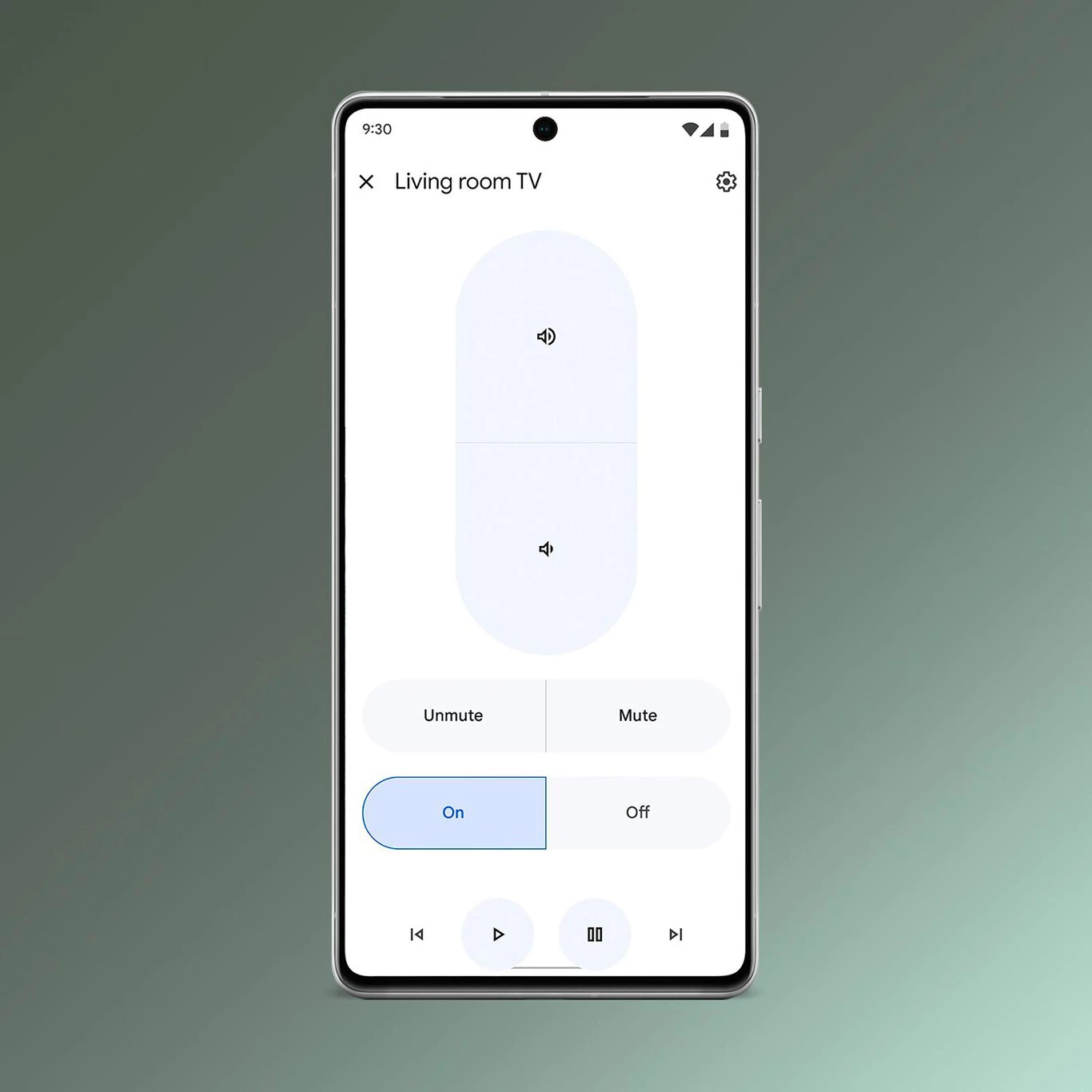
Quindi quattro pulsanti multimediali per mettere in pausa, riprodurre, avanzare rapidamente e riavvolgere i contenuti. Nella parte finale, l’opzione per cambiare canale e regolare la sorgente di ingresso per scorrere altri dispositivi collegati come console, home theater o TV satellitare.
Questi componenti aggiuntivi ampliano notevolmente le possibilità di non doverli utilizzare Controllo televisivo In caso di smarrimento o se il cellulare è a portata di mano. Anche se va tenuto presente che se sono presenti altoparlanti, l’opzione per diminuire e aumentare il volume potrebbe non funzionare perché non è associata a questo dispositivo.
Potresti essere interessato: In cosa differiscono Google TV e Android TV?
La prima cosa che dobbiamo fare è aggiungere la TV all’applicazione, operazione che ha due percorsi a seconda dello schermo che abbiamo in casa. Se un dispositivo non ha Cromocast Integrato, sarà necessaria un’app aggiuntiva per stabilire il collegamento. Ecco un processo per entrambi i casi.
TV con Chromecast integrato
1. Apri la home page di Google.
2. Nell’angolo in alto a sinistra, toccare Aggiungi (+) > Configura dispositivo > Nuovo dispositivo.
3. Scegli la casa a cui desideri aggiungere il dispositivo
4. Toccare il dispositivo da configurare.
5. Assicurarsi che il codice visualizzato sulla TV corrisponda al codice sul dispositivo mobile.
6. Accettazione dei Termini e Condizioni.
7. Scegli la stanza in cui verrà aggiunta la TV.
8. Fare clic sul pulsante Avanti per le opzioni visualizzate e il gioco è fatto.

TV che non dispongono di Chromecast integrato
In questo caso, sarebbe necessaria un’applicazione aggiuntiva per far funzionare l’associazione Il Google. Ci sono molte opzioni disponibili, anche se i produttori di TV spesso ne hanno di proprie, come ad esempio LG S SAMSUNGma all’interno dell’applicazione Pagina iniziale C’è un elenco da cui scegliere e quindi scaricare dagli store virtuali del telefono.
Dopo aver collegato la TV in questa app, è il momento di passare a una piattaforma Il Google E segui questi passaggi:
1. Apri la home page di Google.
2. Nell’angolo in alto a sinistra, tocca Aggiungi (+) > Configurazione dispositivo > Funziona con Google.
3. Trova l’app da cui è stato creato il collegamento.
4, collega le due app.
5. Scegli in quale stanza posizionare i dispositivi e il gioco è fatto.
Con queste operazioni, nella schermata principale di Pagina iniziale Apparirà la TV e tenendo premuta la sua linguetta si aprirà la finestra di controllo. Questo processo consentirà anche di controllare la TV con la voce, se dispone di un assistente virtuale, o utilizzando l’assistente dell’applicazione.
Continuare a leggere:

“Guru dei social media. Caduta molto. Fanatico del caffè freelance. Appassionato di TV. Gamer. Amante del web. Piantagrane impenitente.”






:quality(85)//cloudfront-us-east-1.images.arcpublishing.com/infobae/4WTBK5H7PNCTHMW3RL6Z5PJMXI.jpg)
